Découvrez 17 effets Capcut pour transformer votre contenu vidéo

 25 avril 2025
25 avril 2025

 WillieHernández
WillieHernández

 0
0
Capcut est une puissance d'une application de montage vidéo à la fois polyvalente et facile à utiliser, parfaite pour transformer vos images quotidiennes en quelque chose qui a l'air poliment poli. Cet article est votre guide pour utiliser 17 des effets les plus puissants de Capcut pour élever votre jeu d'édition vidéo. Nous parlons de tout, de l'isolement des couleurs et des animations de texte dynamique à la mise à l'échelle de l'image alimentée par AI et aux touches cinématographiques qui augmenteront sérieusement vos compétences.
Principaux à retenir
- Utilisez l'isolement des couleurs pour créer des effets visuellement étonnants.
- Rendez vos animations de texte dynamiques en les faisant suivre des objets en mouvement.
- Utilisez l'IA vers des images à basse résolution haut de gamme pour les visuels plus nets.
- Protéger efficacement la vie privée en broyant efficacement.
- Ajouter le dynamisme avec des mouvements de caméra simulés.
- Mettez la bonne humeur en changeant le ciel dans vos scènes.
- Créer des effets de révélation de texte engageants pour vos titres vidéo.
- Améliorez vos vidéos avec des effets de titre cinématographique.
- Synchronisation du son pour rendre vos effets plus attrayants.
- Utilisez un écran fendu pour afficher plusieurs informations à la fois.
Capcut Effets pour transformer vos vidéos
Isoler une couleur pour un impact dramatique
Vous voulez faire ressortir un sujet particulier dans votre vidéo? L'isolement des couleurs est votre technique de choix pour réaliser ce look cinématographique frappant. En désaturant tout le reste, vous pouvez faire une seule couleur.

Pour retirer cela dans Capcut, dirigez-vous vers l'onglet Réglage et sélectionnez HSL. Composez la saturation pour toutes les couleurs sauf celle que vous souhaitez mettre en évidence. Ensuite, modifiez la teinte, la saturation et la légèreté jusqu'à ce que vous obteniez l'effet juste. Que ce soit pour mettre en lumière un produit, une personne ou un élément clé, jouer avec différentes teintes et éclairage pour trouver ce qui fonctionne le mieux pour votre vidéo.
Appelez l'animation de texte à l'aide du suivi
Injectez de l'énergie et de la clarté dans vos vidéos avec des animations de texte dynamique. La fonction de suivi de texte de Capcut vous permet de créer des appels qui se déplacent de manière transparente avec vos sujets.

Commencez par ajouter votre superposition de texte près de l'objet que vous souhaitez suivre. Utilisez l'outil de suivi, positionnez le carré jaune sur votre objet et commencez à suivre. Le texte suivra, gardant votre message clair et connecté à l'action. Assurez-vous de désactiver "l'échelle Suivre l'objet" pour un suivi lisse et cohérent. Ceci est très pratique pour les démos de produits, les tutoriels ou toute vidéo où vous avez besoin de texte pour rester avec un sujet en mouvement.
La montée en puissance de l'image à l'aide des outils magiques de Capcut
Les images à basse résolution peuvent vraiment faire glisser la qualité de votre vidéo. Mais l'image de Capcut UpScaler utilise l'IA pour les rendre nets et détaillés à nouveau.
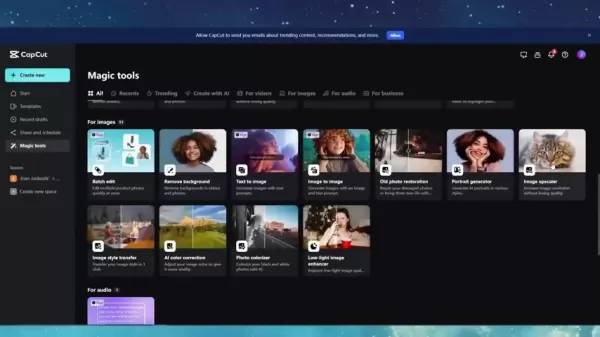
Importez simplement votre image, accédez à la section Magic Tools, choisissez Image Upscaler et choisissez la résolution souhaitée - 1080p, 2k ou 4k. Laissez l'IA faire son truc et regardez votre image se transformer en un atout de haute qualité prêt pour votre projet vidéo. Il s'agit d'une bouée de sauvetage pour les vieilles photos, les captures d'écran ou toute image nécessitant un coup de pouce de résolution.
Fouilles floues pour la vie privée
Il est crucial de garder l'intimité des personnes dans vos vidéos dans vos vidéos, et Capcut facilite son effet flou. Que ce soit des visages ou des informations sensibles, vous pouvez la dégager.
Pour ce faire, dupliquez votre clip vidéo, appliquez l'effet flou et créez un clip composé. Ensuite, masquez le visage que vous souhaitez brouiller et utiliser des images clés pour faire en sorte que le masque suive les mouvements du visage tout au long de la vidéo. Cela garantit que le visage reste flou, peu importe où il bouge.
Faux mouvement de la caméra
Même les prises de vue statiques peuvent être plus dynamiques avec un peu de mouvement de la caméra. Cet effet brille lorsque votre vidéo d'origine a un léger mouvement de la caméra.
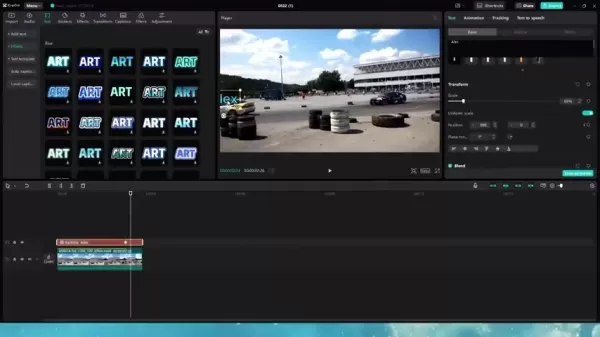
Dans Capcut, vous pouvez imiter ces mouvements en peaufinant l'échelle, la position et la rotation de votre clip vidéo. Sélectionnez votre clip, dirigez-vous vers l'onglet de base, zoomez un peu et définissez des images clés pour la position et la rotation pour créer des effets de panoramique ou d'inclinaison subtiles. N'oubliez pas que les mouvements petits et contrôlés fonctionnent mieux ici.
Changer le ciel pour élever le visuel
Vous voulez changer complètement l'humeur et l'aspect de votre vidéo? Capcut vous permet d'échanger le ciel pour faire exactement cela, en utilisant des techniques comme la clé de chroma ou le masquage.
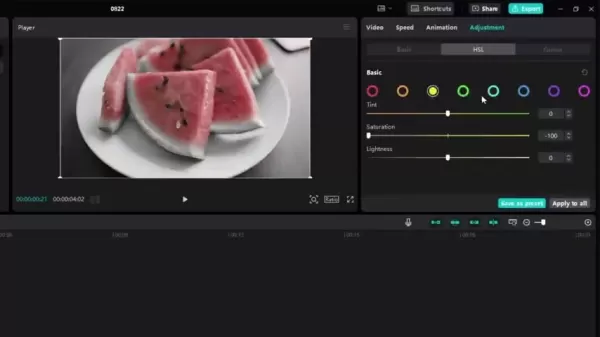
Importez votre vidéo et les nouvelles images du ciel. Utilisez la clé de chroma pour éliminer le ciel d'origine ou masquez manuellement la ligne d'horizon pour plus de contrôle. Expérimentez avec des modes de mélange pour rendre la transition transparente. Si la première méthode ne fonctionne pas, essayez une autre - la pratique rend parfait ici.
Texte derrière un objet: une technique de superposition
Vous voulez faire en sorte que votre texte ressemble à la scène? Vous pouvez créer cette illusion en superposant votre vidéo et votre texte juste.

Dupliquez votre clip vidéo, placez un calque de texte entre eux et supprimez l'arrière-plan du calque vidéo supérieur. Cela donne au texte un aspect en couches, donnant l'impression qu'il est intégré à la scène. C'est un excellent moyen d'ajouter des titres ou des sous-titres qui se mélangent de manière transparente avec vos visuels. Pour plus de flair, ajoutez des effets d'animation comme l'effet de machine à écrire à votre texte.
Présentation du texte pour l'accent
Vous voulez vous assurer que vos téléspectateurs ne manquent pas les points clés? La mise en évidence de sections spécifiques de texte est un excellent moyen d'attirer leur attention sur ce qui est important.
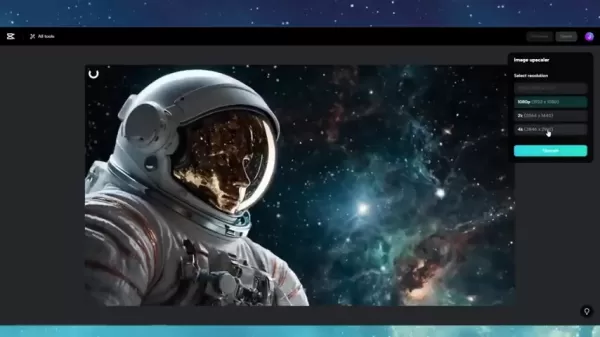
Dupliquez votre calque de texte et ajustez la police, la taille et le style pour créer un point culminant frappant qui attire l'attention. Que vous mettiez l'accent sur un point ou que vous présentiez un détail, cette technique aide à garder votre public concentré sur ce qui compte.
Animation de la barre de progression
Besoin de montrer les progrès d'un projet ou d'un processus étape par étape? Une animation de barre de progression peut ajouter une touche dynamique à votre vidéo.

Créez cet effet en ajoutant du texte brut sur votre vidéo et en dessinant une ligne propre que vous pouvez étendre au besoin. Ajoutez un effet lumineux pour le faire ressortir et éclairer une nouvelle lumière sur les progrès de votre projet.
Plus de tours d'édition vidéo
Et il y a plus d'où ça vient! Voici quelques astuces supplémentaires que vous pouvez utiliser dans Capcut:
- Bars noirs cinématographiques: ajoutez-les pour donner à votre vidéo cette sensation cinématographique grand écran.
- Des feux d'artifice: Ajoutez des feux d'artifice à des moments spécifiques pour un impact supplémentaire.
- Effet flottant: donnez à vos sujets vidéo un effet flottant pour une touche unique.
- Écran divisé: affichez différentes actions ou aides visuelles côte à côte.
Amélioration du contenu YouTube avec des fonctionnalités de capcut tendance
Adapter le contenu du succès de YouTube
Les créateurs de YouTube consistent à utiliser les outils et les effets de Capcut pour rendre leurs vidéos visuellement attrayantes et faciles à consommer. Avec la technologie IA de l'outil magique, vous pouvez haut-même éclater des images à basse résolution pour améliorer la qualité vidéo. Le texte est un autre élément clé, et des fonctionnalités telles que l'animation d'appel, le texte derrière et les barres de progression aident à transmettre des informations, à conserver l'intérêt et à stimuler l'engagement. De nombreux créateurs utilisent ces astuces pour leurs miniatures et leurs tiers inférieurs pour faire ressortir leur contenu.
Analyse des avantages et des inconvénients de Capcut
Pros
- Rentable.
- Convivial.
- Constamment mis à jour avec de nouvelles fonctionnalités.
Inconvénients
- Il manque des fonctionnalités avancées par rapport aux logiciels de l'industrie.
- Une forte dépendance à l'égard de l'IA et un traitement pour les modifications de meilleure qualité.
Des questions fréquemment posées sur les effets de capcut
Qu'est-ce que Capcut?
Capcut est une application de montage vidéo gratuite et tout-en-un disponible sur les appareils mobiles et de bureau. Il regorge d'outils de montage avancés, d'effets alimentés par l'IA et d'une vaste bibliothèque de modèles et de musique. C'est un favori parmi les créateurs de médias sociaux pour sa facilité d'utilisation et ses capacités puissantes.
Puis-je utiliser des effets d'édition vidéo Capcut sur mon ordinateur?
Absolument, Capcut est disponible pour les plates-formes mobiles (iOS et Android) et de bureau (Windows et MacOS). Vous pouvez télécharger la version de bureau à partir du site Web officiel de Capcut ou du Microsoft Store, vous permettant de modifier des vidéos sur un écran plus grand avec plus de puissance de traitement.
Les effets d'édition vidéo Capcut sont-ils complètement gratuits?
Capcut propose la plupart de ses fonctionnalités et effets gratuitement, y compris des outils d'édition de base et avancés, des effets, des filtres, des transitions et de la musique. Cependant, certaines fonctionnalités premium peuvent nécessiter un abonnement Capcut Pro. La version gratuite offre toujours de nombreux outils pour créer des vidéos de qualité professionnelle.
Puis-je supprimer ou changer le ciel dans mes vidéos en utilisant Capcut?
Oui, vous pouvez changer le ciel dans vos vidéos avec Capcut en utilisant des techniques d'écran vert ou bleu pour une transition transparente ou un masquage manuel pour plus de contrôle.
Questions d'édition vidéo connexes et conseils supplémentaires
Quelles sont les meilleures applications d'édition vidéo pour mobile?
La scène de montage vidéo mobile regorge d'options, chacune avec ses propres forces. Voici quelques meilleurs choix:
- Capcut: connu pour ses fonctionnalités complètes et son interface conviviale, idéale pour les débutants et les pros.
- Inshot: populaire parmi les créateurs de médias sociaux pour ses outils faciles à utiliser pour couper, fusionner et ajouter des effets.
- Adobe Premiere Rush: une version simplifiée d'Adobe Premiere Pro, parfaite pour ceux qui connaissent l'écosystème d'Adobe.
- Lumafusion (iOS uniquement): une application de qualité professionnelle avec des fonctionnalités comparables au logiciel de bureau, mais à un prix premium.
Essayez-les pour voir lequel correspond le mieux à votre style et a besoin.
Comment améliorer la qualité de l'audio dans mes vidéos?
L'audio clair est la clé pour engager des vidéos. Voici quelques conseils pour améliorer votre audio:
- Utilisez un microphone externe: les MIC intégrés produisent souvent une mauvaise qualité. Un micro externe, que ce soit un lavalier, un fusil de chasse ou un USB, peut améliorer considérablement la clarté du son.
- Enregistrer dans un environnement calme: minimiser le bruit de fond en enregistrant dans un espace calme. Fermez les fenêtres et les portes et désactivez les appareils bruyants.
- Réduisez le bruit dans la post-production: utilisez un logiciel d'édition audio pour supprimer le bruit indésirable comme les bourdonnements, les sifflements et les bavardages d'arrière-plan.
- Utilisez des effets musicaux / sonores: ajoutez des effets sonores pour plus de flair pour attirer l'attention de vos téléspectateurs!
Quel logiciel puis-je utiliser en plus de Capcut?
Il existe de nombreuses autres options d'édition vidéo, notamment Davinci Resolve, Adobe Premiere Pro, Final Cut Pro, Filmora et Imovie. Bien que la plupart sont payés ou premium, certaines alternatives gratuites offrent suffisamment d'outils pour l'utilisateur moyen.
Article connexe
 StickerBaker: Créez facilement des autocollants générés par AI
Vous avez toujours voulu jazz vos effets personnels avec des autocollants personnalisés, mais vous avez trouvé le processus intimidant? Entrez Stickerbaker, une plate-forme alimentée par AI qui transforme la création d'autocollants en un jeu d'enfant. Que vous visiez à personnaliser vos gadgets, à booster votre marque ou à pimenter vos campagnes marketing, StickerBak
StickerBaker: Créez facilement des autocollants générés par AI
Vous avez toujours voulu jazz vos effets personnels avec des autocollants personnalisés, mais vous avez trouvé le processus intimidant? Entrez Stickerbaker, une plate-forme alimentée par AI qui transforme la création d'autocollants en un jeu d'enfant. Que vous visiez à personnaliser vos gadgets, à booster votre marque ou à pimenter vos campagnes marketing, StickerBak
 Générateurs d'images AI pour produire des visuels époustouflants gratuitement en 2025
En 2025, le monde de la création visuelle a été révolutionné par les générateurs d'images IA, ce qui facilite que jamais de produire des images époustouflantes à partir d'invites de texte simples. Il est révolu le temps de passer au crible des images de photos; Maintenant, vous pouvez créer des visuels sur mesure qui répondent à vos spécifications exactes, un
Générateurs d'images AI pour produire des visuels époustouflants gratuitement en 2025
En 2025, le monde de la création visuelle a été révolutionné par les générateurs d'images IA, ce qui facilite que jamais de produire des images époustouflantes à partir d'invites de texte simples. Il est révolu le temps de passer au crible des images de photos; Maintenant, vous pouvez créer des visuels sur mesure qui répondent à vos spécifications exactes, un
 Jobs-Scout's AI CV Editor: Création de votre curriculum vitae gagnant
Sur le marché du travail farouchement concurrentiel d'aujourd'hui, votre CV est souvent la première chose que les employeurs potentiels voient. C'est votre poignée de main initiale, votre première impression. C'est là que Jobs-Scout intervient avec son éditeur de CV alimenté par AI, conçu pour faire de l'artisanat un curriculum vitae professionnel rapide et facile. Cette innovation
Commentaires (0)
0/200
Jobs-Scout's AI CV Editor: Création de votre curriculum vitae gagnant
Sur le marché du travail farouchement concurrentiel d'aujourd'hui, votre CV est souvent la première chose que les employeurs potentiels voient. C'est votre poignée de main initiale, votre première impression. C'est là que Jobs-Scout intervient avec son éditeur de CV alimenté par AI, conçu pour faire de l'artisanat un curriculum vitae professionnel rapide et facile. Cette innovation
Commentaires (0)
0/200

 25 avril 2025
25 avril 2025

 WillieHernández
WillieHernández

 0
0
Capcut est une puissance d'une application de montage vidéo à la fois polyvalente et facile à utiliser, parfaite pour transformer vos images quotidiennes en quelque chose qui a l'air poliment poli. Cet article est votre guide pour utiliser 17 des effets les plus puissants de Capcut pour élever votre jeu d'édition vidéo. Nous parlons de tout, de l'isolement des couleurs et des animations de texte dynamique à la mise à l'échelle de l'image alimentée par AI et aux touches cinématographiques qui augmenteront sérieusement vos compétences.
Principaux à retenir
- Utilisez l'isolement des couleurs pour créer des effets visuellement étonnants.
- Rendez vos animations de texte dynamiques en les faisant suivre des objets en mouvement.
- Utilisez l'IA vers des images à basse résolution haut de gamme pour les visuels plus nets.
- Protéger efficacement la vie privée en broyant efficacement.
- Ajouter le dynamisme avec des mouvements de caméra simulés.
- Mettez la bonne humeur en changeant le ciel dans vos scènes.
- Créer des effets de révélation de texte engageants pour vos titres vidéo.
- Améliorez vos vidéos avec des effets de titre cinématographique.
- Synchronisation du son pour rendre vos effets plus attrayants.
- Utilisez un écran fendu pour afficher plusieurs informations à la fois.
Capcut Effets pour transformer vos vidéos
Isoler une couleur pour un impact dramatique
Vous voulez faire ressortir un sujet particulier dans votre vidéo? L'isolement des couleurs est votre technique de choix pour réaliser ce look cinématographique frappant. En désaturant tout le reste, vous pouvez faire une seule couleur.

Pour retirer cela dans Capcut, dirigez-vous vers l'onglet Réglage et sélectionnez HSL. Composez la saturation pour toutes les couleurs sauf celle que vous souhaitez mettre en évidence. Ensuite, modifiez la teinte, la saturation et la légèreté jusqu'à ce que vous obteniez l'effet juste. Que ce soit pour mettre en lumière un produit, une personne ou un élément clé, jouer avec différentes teintes et éclairage pour trouver ce qui fonctionne le mieux pour votre vidéo.
Appelez l'animation de texte à l'aide du suivi
Injectez de l'énergie et de la clarté dans vos vidéos avec des animations de texte dynamique. La fonction de suivi de texte de Capcut vous permet de créer des appels qui se déplacent de manière transparente avec vos sujets.

Commencez par ajouter votre superposition de texte près de l'objet que vous souhaitez suivre. Utilisez l'outil de suivi, positionnez le carré jaune sur votre objet et commencez à suivre. Le texte suivra, gardant votre message clair et connecté à l'action. Assurez-vous de désactiver "l'échelle Suivre l'objet" pour un suivi lisse et cohérent. Ceci est très pratique pour les démos de produits, les tutoriels ou toute vidéo où vous avez besoin de texte pour rester avec un sujet en mouvement.
La montée en puissance de l'image à l'aide des outils magiques de Capcut
Les images à basse résolution peuvent vraiment faire glisser la qualité de votre vidéo. Mais l'image de Capcut UpScaler utilise l'IA pour les rendre nets et détaillés à nouveau.
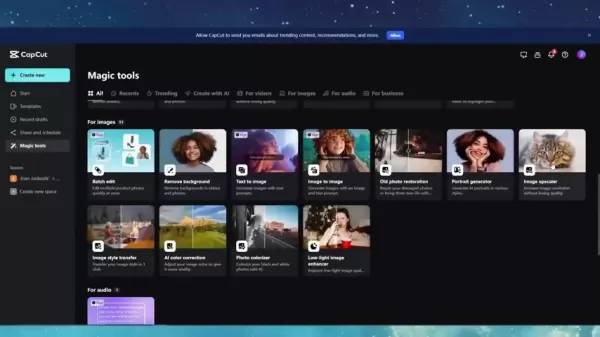
Importez simplement votre image, accédez à la section Magic Tools, choisissez Image Upscaler et choisissez la résolution souhaitée - 1080p, 2k ou 4k. Laissez l'IA faire son truc et regardez votre image se transformer en un atout de haute qualité prêt pour votre projet vidéo. Il s'agit d'une bouée de sauvetage pour les vieilles photos, les captures d'écran ou toute image nécessitant un coup de pouce de résolution.
Fouilles floues pour la vie privée
Il est crucial de garder l'intimité des personnes dans vos vidéos dans vos vidéos, et Capcut facilite son effet flou. Que ce soit des visages ou des informations sensibles, vous pouvez la dégager.
Pour ce faire, dupliquez votre clip vidéo, appliquez l'effet flou et créez un clip composé. Ensuite, masquez le visage que vous souhaitez brouiller et utiliser des images clés pour faire en sorte que le masque suive les mouvements du visage tout au long de la vidéo. Cela garantit que le visage reste flou, peu importe où il bouge.
Faux mouvement de la caméra
Même les prises de vue statiques peuvent être plus dynamiques avec un peu de mouvement de la caméra. Cet effet brille lorsque votre vidéo d'origine a un léger mouvement de la caméra.
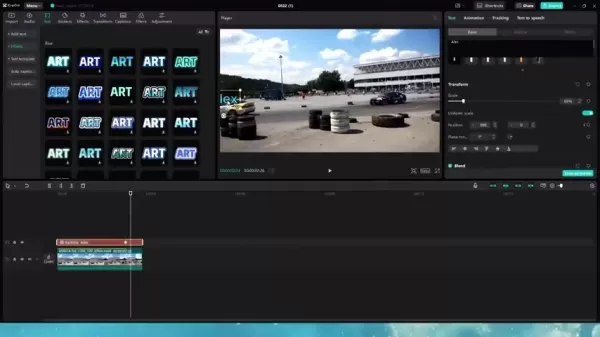
Dans Capcut, vous pouvez imiter ces mouvements en peaufinant l'échelle, la position et la rotation de votre clip vidéo. Sélectionnez votre clip, dirigez-vous vers l'onglet de base, zoomez un peu et définissez des images clés pour la position et la rotation pour créer des effets de panoramique ou d'inclinaison subtiles. N'oubliez pas que les mouvements petits et contrôlés fonctionnent mieux ici.
Changer le ciel pour élever le visuel
Vous voulez changer complètement l'humeur et l'aspect de votre vidéo? Capcut vous permet d'échanger le ciel pour faire exactement cela, en utilisant des techniques comme la clé de chroma ou le masquage.
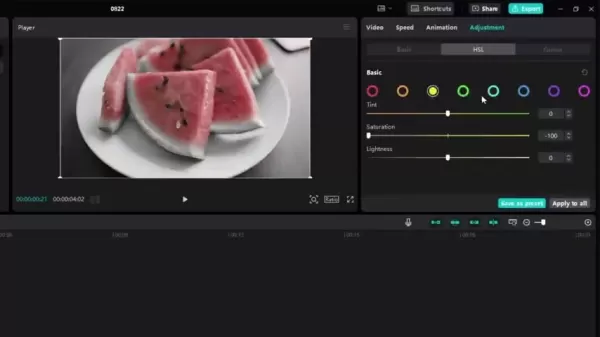
Importez votre vidéo et les nouvelles images du ciel. Utilisez la clé de chroma pour éliminer le ciel d'origine ou masquez manuellement la ligne d'horizon pour plus de contrôle. Expérimentez avec des modes de mélange pour rendre la transition transparente. Si la première méthode ne fonctionne pas, essayez une autre - la pratique rend parfait ici.
Texte derrière un objet: une technique de superposition
Vous voulez faire en sorte que votre texte ressemble à la scène? Vous pouvez créer cette illusion en superposant votre vidéo et votre texte juste.

Dupliquez votre clip vidéo, placez un calque de texte entre eux et supprimez l'arrière-plan du calque vidéo supérieur. Cela donne au texte un aspect en couches, donnant l'impression qu'il est intégré à la scène. C'est un excellent moyen d'ajouter des titres ou des sous-titres qui se mélangent de manière transparente avec vos visuels. Pour plus de flair, ajoutez des effets d'animation comme l'effet de machine à écrire à votre texte.
Présentation du texte pour l'accent
Vous voulez vous assurer que vos téléspectateurs ne manquent pas les points clés? La mise en évidence de sections spécifiques de texte est un excellent moyen d'attirer leur attention sur ce qui est important.
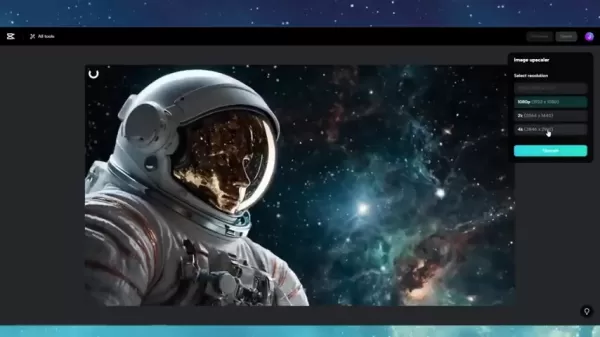
Dupliquez votre calque de texte et ajustez la police, la taille et le style pour créer un point culminant frappant qui attire l'attention. Que vous mettiez l'accent sur un point ou que vous présentiez un détail, cette technique aide à garder votre public concentré sur ce qui compte.
Animation de la barre de progression
Besoin de montrer les progrès d'un projet ou d'un processus étape par étape? Une animation de barre de progression peut ajouter une touche dynamique à votre vidéo.

Créez cet effet en ajoutant du texte brut sur votre vidéo et en dessinant une ligne propre que vous pouvez étendre au besoin. Ajoutez un effet lumineux pour le faire ressortir et éclairer une nouvelle lumière sur les progrès de votre projet.
Plus de tours d'édition vidéo
Et il y a plus d'où ça vient! Voici quelques astuces supplémentaires que vous pouvez utiliser dans Capcut:
- Bars noirs cinématographiques: ajoutez-les pour donner à votre vidéo cette sensation cinématographique grand écran.
- Des feux d'artifice: Ajoutez des feux d'artifice à des moments spécifiques pour un impact supplémentaire.
- Effet flottant: donnez à vos sujets vidéo un effet flottant pour une touche unique.
- Écran divisé: affichez différentes actions ou aides visuelles côte à côte.
Amélioration du contenu YouTube avec des fonctionnalités de capcut tendance
Adapter le contenu du succès de YouTube
Les créateurs de YouTube consistent à utiliser les outils et les effets de Capcut pour rendre leurs vidéos visuellement attrayantes et faciles à consommer. Avec la technologie IA de l'outil magique, vous pouvez haut-même éclater des images à basse résolution pour améliorer la qualité vidéo. Le texte est un autre élément clé, et des fonctionnalités telles que l'animation d'appel, le texte derrière et les barres de progression aident à transmettre des informations, à conserver l'intérêt et à stimuler l'engagement. De nombreux créateurs utilisent ces astuces pour leurs miniatures et leurs tiers inférieurs pour faire ressortir leur contenu.
Analyse des avantages et des inconvénients de Capcut
Pros
- Rentable.
- Convivial.
- Constamment mis à jour avec de nouvelles fonctionnalités.
Inconvénients
- Il manque des fonctionnalités avancées par rapport aux logiciels de l'industrie.
- Une forte dépendance à l'égard de l'IA et un traitement pour les modifications de meilleure qualité.
Des questions fréquemment posées sur les effets de capcut
Qu'est-ce que Capcut?
Capcut est une application de montage vidéo gratuite et tout-en-un disponible sur les appareils mobiles et de bureau. Il regorge d'outils de montage avancés, d'effets alimentés par l'IA et d'une vaste bibliothèque de modèles et de musique. C'est un favori parmi les créateurs de médias sociaux pour sa facilité d'utilisation et ses capacités puissantes.
Puis-je utiliser des effets d'édition vidéo Capcut sur mon ordinateur?
Absolument, Capcut est disponible pour les plates-formes mobiles (iOS et Android) et de bureau (Windows et MacOS). Vous pouvez télécharger la version de bureau à partir du site Web officiel de Capcut ou du Microsoft Store, vous permettant de modifier des vidéos sur un écran plus grand avec plus de puissance de traitement.
Les effets d'édition vidéo Capcut sont-ils complètement gratuits?
Capcut propose la plupart de ses fonctionnalités et effets gratuitement, y compris des outils d'édition de base et avancés, des effets, des filtres, des transitions et de la musique. Cependant, certaines fonctionnalités premium peuvent nécessiter un abonnement Capcut Pro. La version gratuite offre toujours de nombreux outils pour créer des vidéos de qualité professionnelle.
Puis-je supprimer ou changer le ciel dans mes vidéos en utilisant Capcut?
Oui, vous pouvez changer le ciel dans vos vidéos avec Capcut en utilisant des techniques d'écran vert ou bleu pour une transition transparente ou un masquage manuel pour plus de contrôle.
Questions d'édition vidéo connexes et conseils supplémentaires
Quelles sont les meilleures applications d'édition vidéo pour mobile?
La scène de montage vidéo mobile regorge d'options, chacune avec ses propres forces. Voici quelques meilleurs choix:
- Capcut: connu pour ses fonctionnalités complètes et son interface conviviale, idéale pour les débutants et les pros.
- Inshot: populaire parmi les créateurs de médias sociaux pour ses outils faciles à utiliser pour couper, fusionner et ajouter des effets.
- Adobe Premiere Rush: une version simplifiée d'Adobe Premiere Pro, parfaite pour ceux qui connaissent l'écosystème d'Adobe.
- Lumafusion (iOS uniquement): une application de qualité professionnelle avec des fonctionnalités comparables au logiciel de bureau, mais à un prix premium.
Essayez-les pour voir lequel correspond le mieux à votre style et a besoin.
Comment améliorer la qualité de l'audio dans mes vidéos?
L'audio clair est la clé pour engager des vidéos. Voici quelques conseils pour améliorer votre audio:
- Utilisez un microphone externe: les MIC intégrés produisent souvent une mauvaise qualité. Un micro externe, que ce soit un lavalier, un fusil de chasse ou un USB, peut améliorer considérablement la clarté du son.
- Enregistrer dans un environnement calme: minimiser le bruit de fond en enregistrant dans un espace calme. Fermez les fenêtres et les portes et désactivez les appareils bruyants.
- Réduisez le bruit dans la post-production: utilisez un logiciel d'édition audio pour supprimer le bruit indésirable comme les bourdonnements, les sifflements et les bavardages d'arrière-plan.
- Utilisez des effets musicaux / sonores: ajoutez des effets sonores pour plus de flair pour attirer l'attention de vos téléspectateurs!
Quel logiciel puis-je utiliser en plus de Capcut?
Il existe de nombreuses autres options d'édition vidéo, notamment Davinci Resolve, Adobe Premiere Pro, Final Cut Pro, Filmora et Imovie. Bien que la plupart sont payés ou premium, certaines alternatives gratuites offrent suffisamment d'outils pour l'utilisateur moyen.
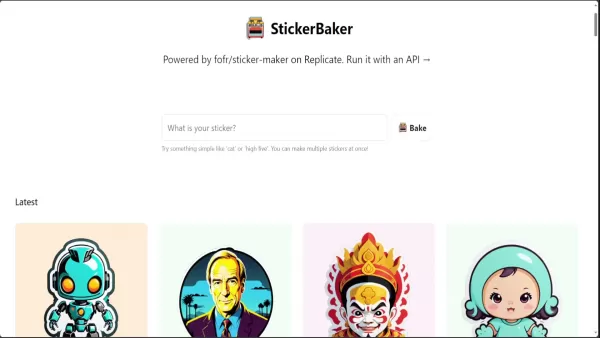 StickerBaker: Créez facilement des autocollants générés par AI
Vous avez toujours voulu jazz vos effets personnels avec des autocollants personnalisés, mais vous avez trouvé le processus intimidant? Entrez Stickerbaker, une plate-forme alimentée par AI qui transforme la création d'autocollants en un jeu d'enfant. Que vous visiez à personnaliser vos gadgets, à booster votre marque ou à pimenter vos campagnes marketing, StickerBak
StickerBaker: Créez facilement des autocollants générés par AI
Vous avez toujours voulu jazz vos effets personnels avec des autocollants personnalisés, mais vous avez trouvé le processus intimidant? Entrez Stickerbaker, une plate-forme alimentée par AI qui transforme la création d'autocollants en un jeu d'enfant. Que vous visiez à personnaliser vos gadgets, à booster votre marque ou à pimenter vos campagnes marketing, StickerBak
 Générateurs d'images AI pour produire des visuels époustouflants gratuitement en 2025
En 2025, le monde de la création visuelle a été révolutionné par les générateurs d'images IA, ce qui facilite que jamais de produire des images époustouflantes à partir d'invites de texte simples. Il est révolu le temps de passer au crible des images de photos; Maintenant, vous pouvez créer des visuels sur mesure qui répondent à vos spécifications exactes, un
Générateurs d'images AI pour produire des visuels époustouflants gratuitement en 2025
En 2025, le monde de la création visuelle a été révolutionné par les générateurs d'images IA, ce qui facilite que jamais de produire des images époustouflantes à partir d'invites de texte simples. Il est révolu le temps de passer au crible des images de photos; Maintenant, vous pouvez créer des visuels sur mesure qui répondent à vos spécifications exactes, un
 Jobs-Scout's AI CV Editor: Création de votre curriculum vitae gagnant
Sur le marché du travail farouchement concurrentiel d'aujourd'hui, votre CV est souvent la première chose que les employeurs potentiels voient. C'est votre poignée de main initiale, votre première impression. C'est là que Jobs-Scout intervient avec son éditeur de CV alimenté par AI, conçu pour faire de l'artisanat un curriculum vitae professionnel rapide et facile. Cette innovation
Jobs-Scout's AI CV Editor: Création de votre curriculum vitae gagnant
Sur le marché du travail farouchement concurrentiel d'aujourd'hui, votre CV est souvent la première chose que les employeurs potentiels voient. C'est votre poignée de main initiale, votre première impression. C'est là que Jobs-Scout intervient avec son éditeur de CV alimenté par AI, conçu pour faire de l'artisanat un curriculum vitae professionnel rapide et facile. Cette innovation
































